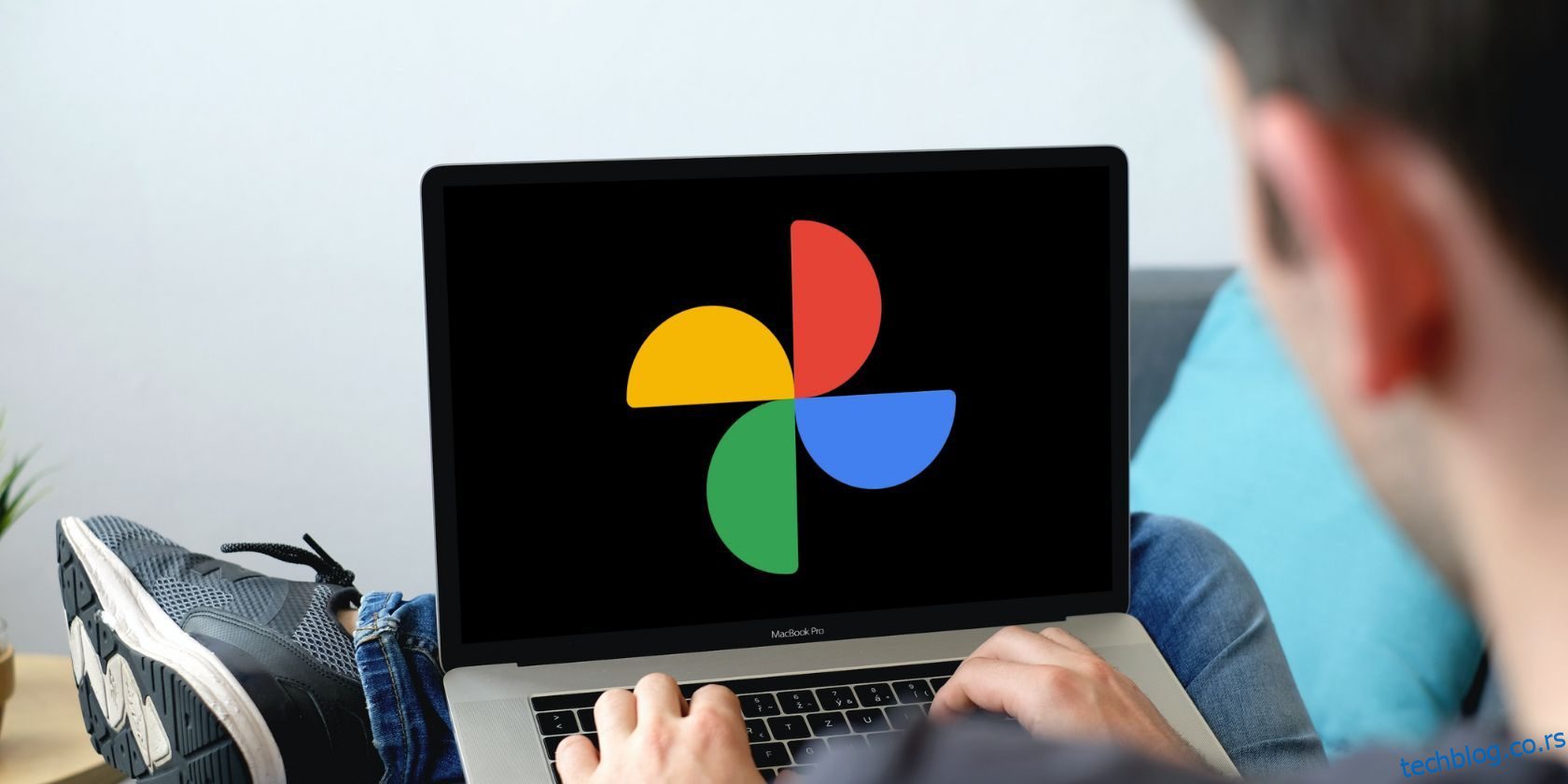Алат за уређивање олакшава прилагођавање слика у Гоогле фотографијама са рачунара, а овај водич открива како да га користите.
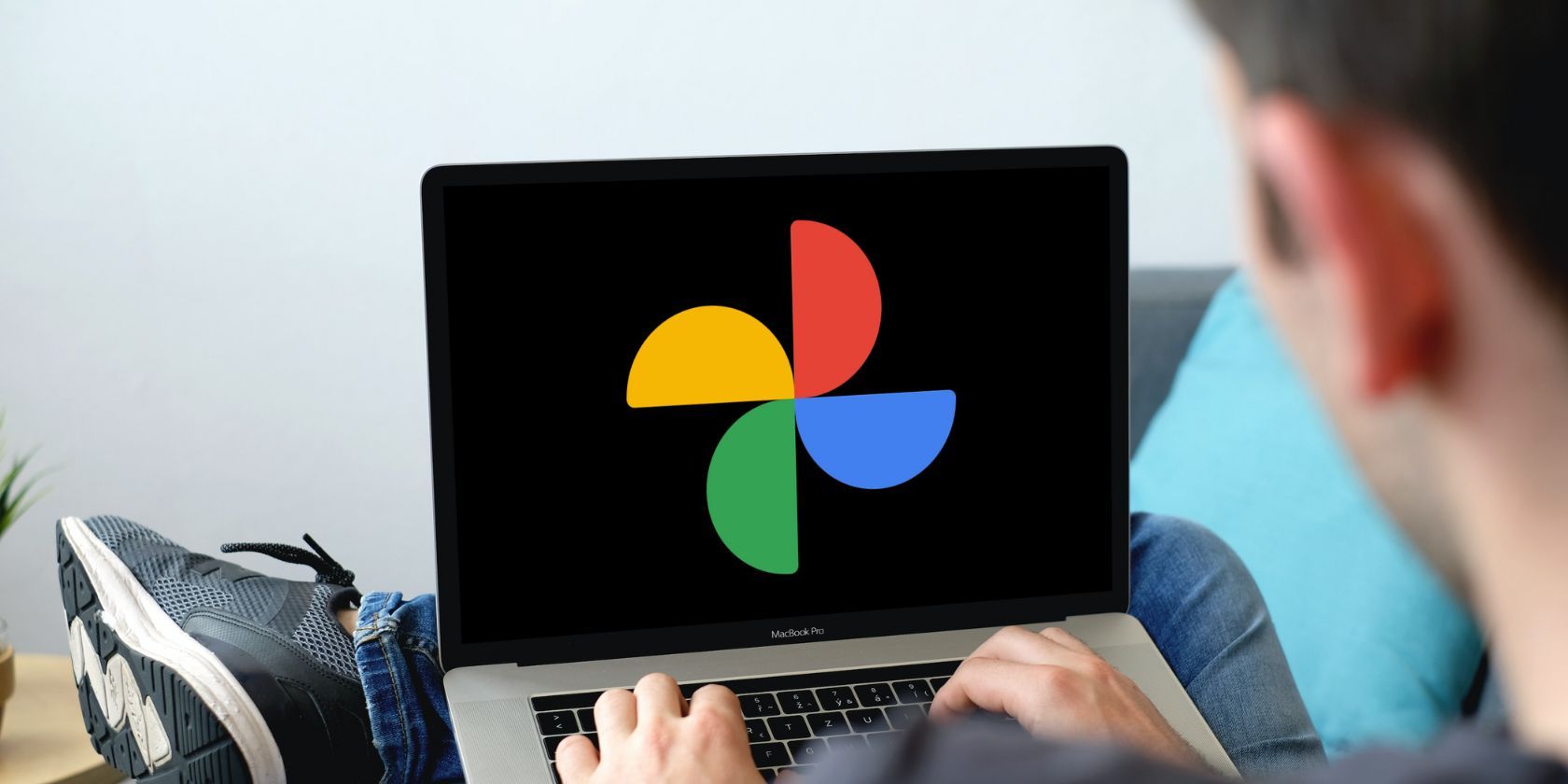
Гоогле фотографије су унапред инсталиране на већини Андроид телефона, а доступне су и за иОС и веб. Препун је корисних функција, као што су складиштење фотографија и видео записа, аутоматско прављење резервних копија у облаку, опције претраживања и дељења и моћни алати за уређивање.
Са алаткама за уређивање које су доступне на вебу, можете лако да измените или побољшате своје фотографије са било ког уређаја, уместо да сваки пут идете на телефон.
Преглед садржаја
Функције доступне у уређивачу
Гоогле Пхотос Едитор је међу најбољим бесплатним апликацијама за уређивање фотографија и садржи бројне алате за побољшање, исецање и примену филтера на ваше фотографије. Ево неких алатки за уређивач Гоогле фотографија које можете да користите:
- Предлози: Можете аутоматски да побољшате своје фотографије из предлога само једним кликом. На основу фотографије коју уређујете, листа опција може укључивати Енханце, Варм и Цоол. Ако сте претплатник на Гоогле Оне, можда ћете видети и Динамиц, Вивид, Луминоус, Радиант и још много тога.
- Однос ширине и висине: Уз алатку за исецање и ротирање преко целог екрана, можете бирати и између разних унапред подешених подешавања као што су Слободно, Оригинално, Квадратно, 16:9 (9:16), 5:4 (4:5), 4 :3 (3:4) и 3:2 (2:3).
- Алати: Код неких типова фотографија можете пронаћи и икону Алатке на врху. Неки од алата заснованих на фотографијама укључују портретно светло, замућење, небо и боју—заједно са клизачом за подешавање.
- Прилагодите: Ако желите ручно да прилагодите појединачне ефекте на вашој фотографији, уређивач укључује више клизача за брзо додавање ефеката. Доступни клизачи у подешавању укључују осветљеност, контраст, белу тачку, црну тачку, осветљење и још много тога.
- Филтери: Одељак Филтери нуди велики избор филтера за побољшање фотографије.
Како користити уређивач у Гоогле фотографијама за веб
Едитор у Гоогле фотографијама је једноставан и лак за коришћење. Међутим, неки алати за уређивање су ексклузивни за Гоогле Оне претплатнике — укључујући Магиц Ерасер за уклањање нежељених објеката.
Да бисте користили ове функције, уверите се да ваш уређај има 4 ГБ РАМ-а и да је прегледач ажуриран. Да бисте побољшали своје фотографије помоћу уређивача Гоогле слика, пратите кораке у наставку:
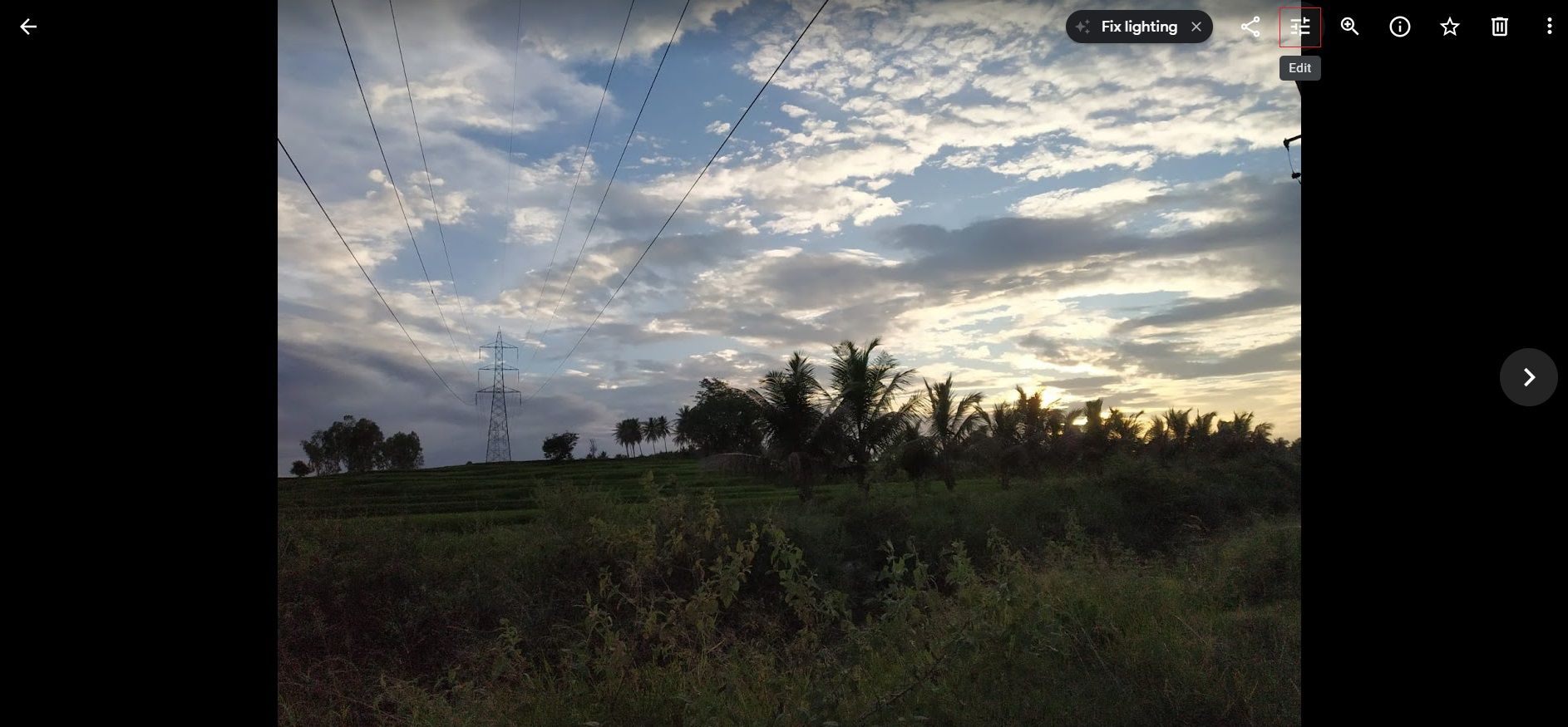
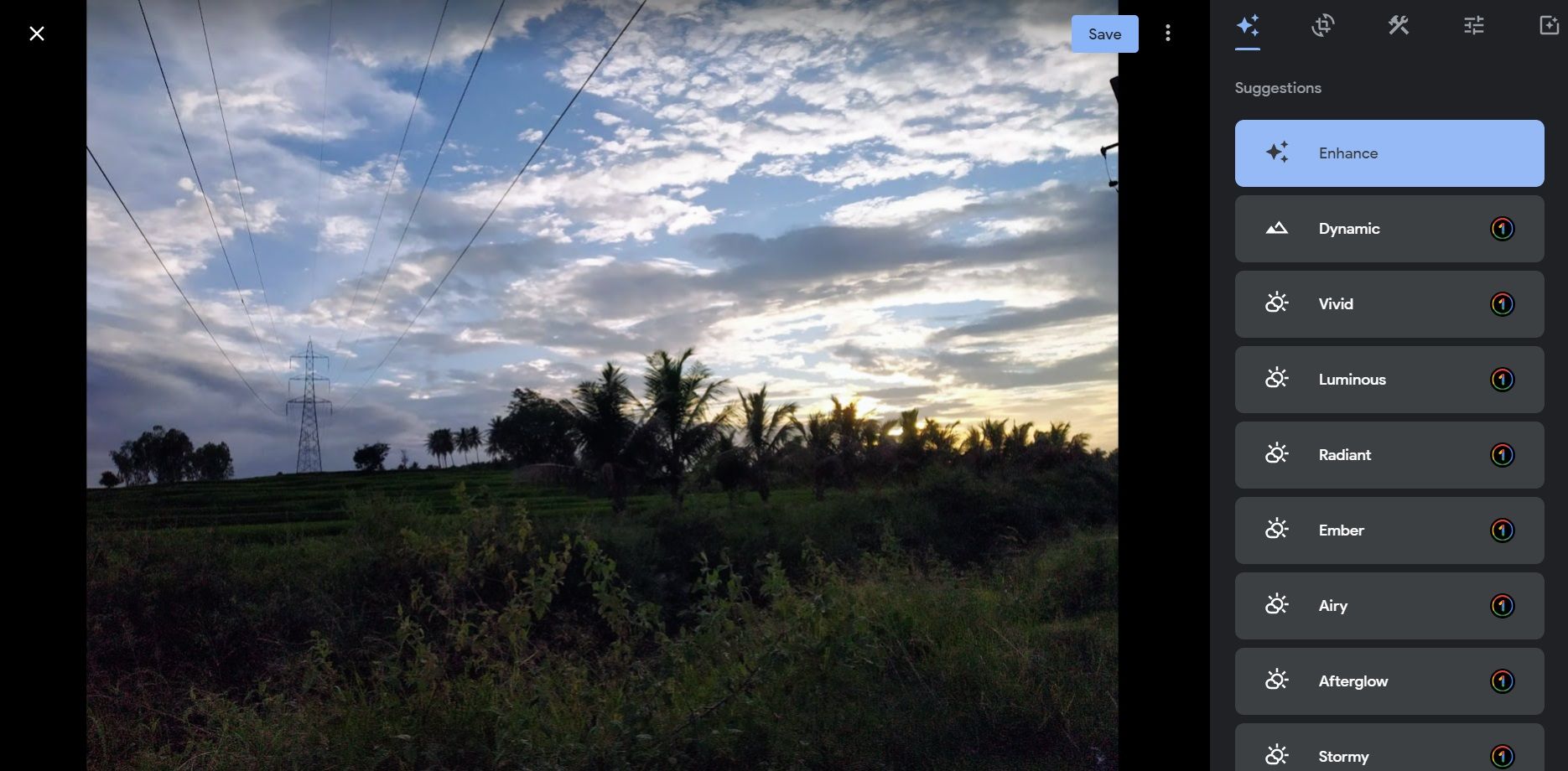
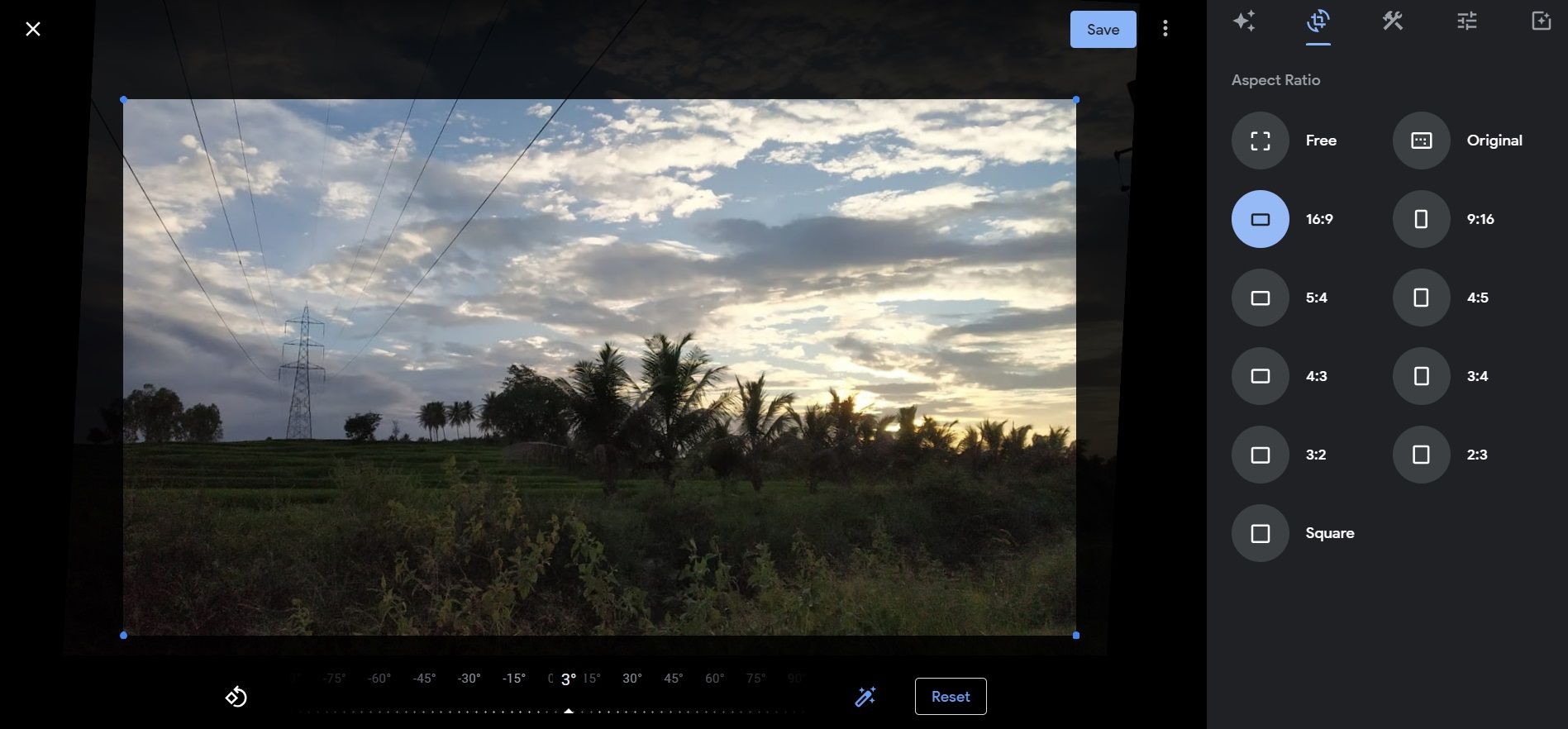
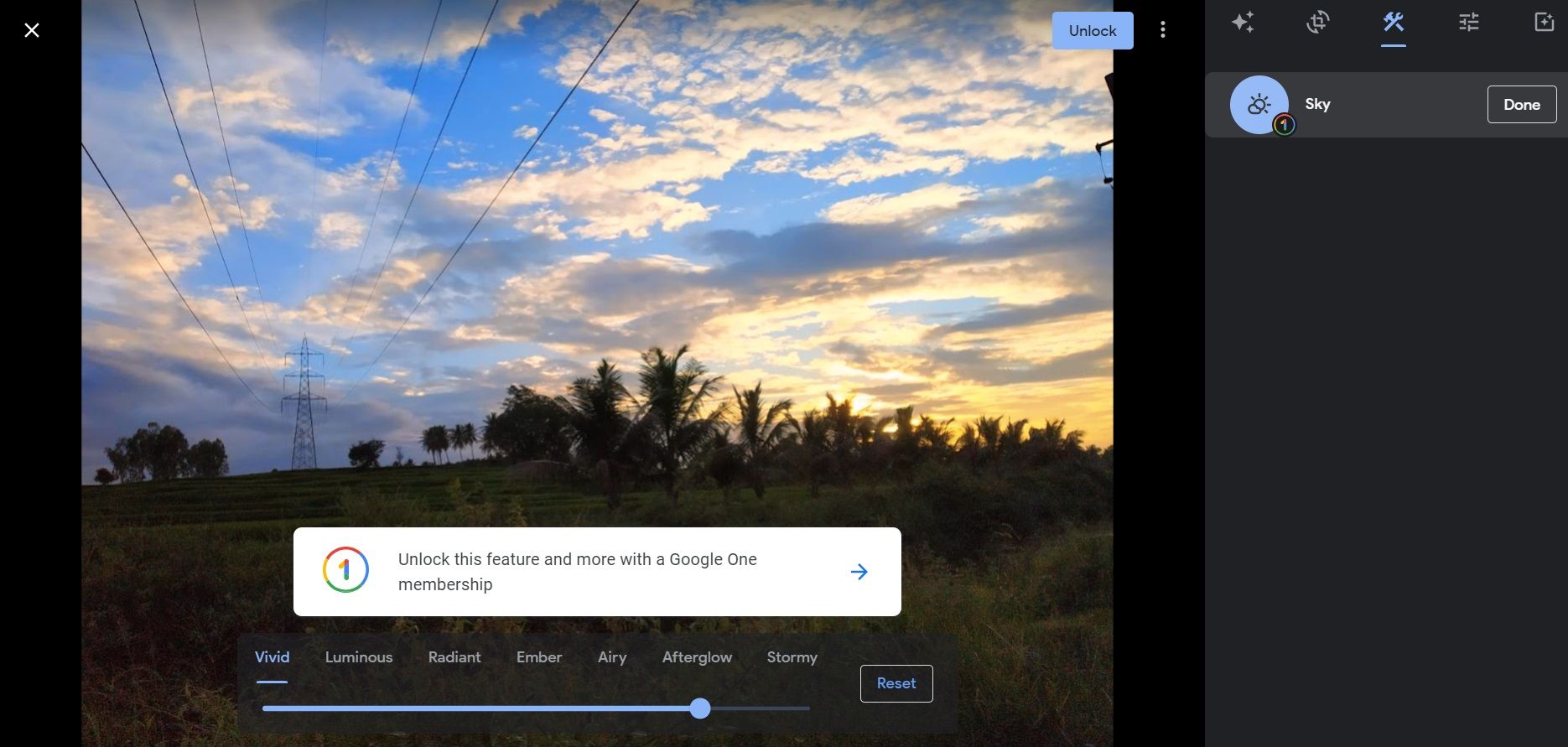


Такође можете уклонити измене на фотографији и вратити је на оригинал. Отворите уређену фотографију и кликните на икону Уреди у горњем десном углу. Кликните на Врати на врху и изаберите Сачувај.

Користите уређивач Гоогле фотографија да бисте улепшали своје слике
Гоогле слике за веб садржи опсежну листу алата за уређивање који вам омогућавају да своје фотографије подигнете на виши ниво. Алтернативно, користите апликацију Гоогле фотографије на свом мобилном уређају за уређивање фотографија. Међутим, неке функције нису доступне на мобилној веб верзији.